客服热线
186-8811-5347、186-7086-0265
官方邮箱
contactus@mingting.cn
添加微信
立即线上沟通

客服微信
详情请咨询客服
客服热线
186-8811-5347、186-7086-0265
官方邮箱
contactus@mingting.cn
2022-04-24 来源:金山毒霸文档/文件服务作者:办公技巧

如何对齐word中的英文?下面小编带来了word中的英文的对齐方法,希望阅读过后对你有所启发。
一、问题分析
1、字体,大小,间距不一致导致的内容对不齐。

2、输入英文标点符号后,标点符号后如果不带空格,word会把前后的单词默认为为一个单词处理,当上一行放不下这个单词时,自动另起一行。

二、解决办法
1、按[Ctrl+A]组合键选定全部文档,右击鼠标,选择菜单中的[格式],在选择[段落],进行段落设定;
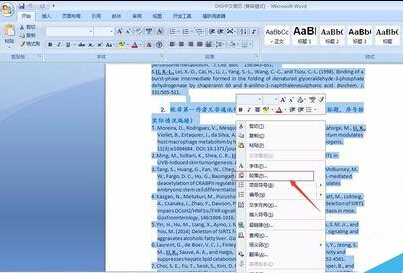
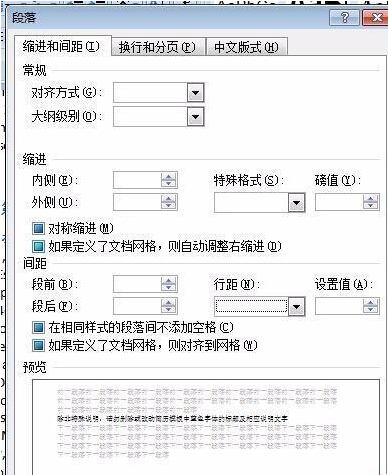
2、在段落窗口中,选择【中文版式】选项卡,取消选择【自动调整中文与数字间距】和【自动调整中文与西文的间距】选项卡。
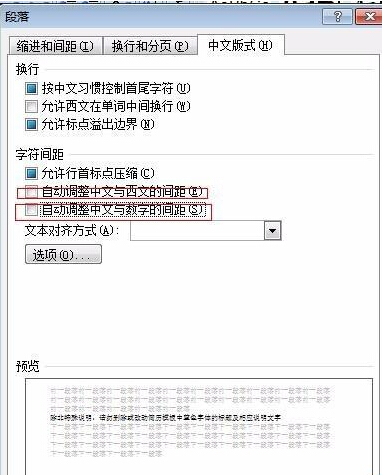
3、调整字间距:(1)拖动鼠标选定要调整的文字,选择[格式]选项卡中的[字体]选项卡,在弹出的窗口中选择【字符间距】选项卡。(2)在间距列表窗口中选择适当的类型,也可以在后面的磅值中选项中直接输入间距数值,单击确定。
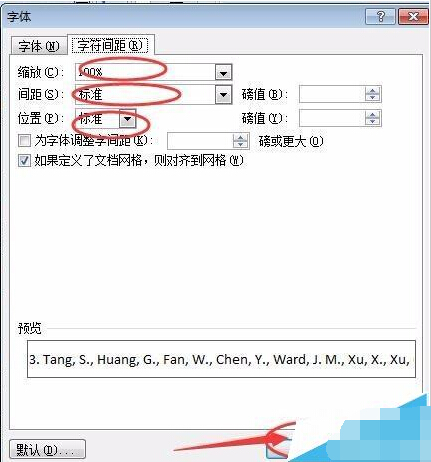
4、如果上述操作还不能解决,那么我们可以:在标点符号后紧敲一次空格键,再结合【backspace】键进行调整。
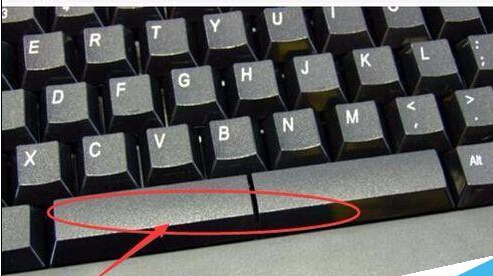
以上就是如何对齐word中的英文的全部内容了,大家都学会了吗?
最后,小编给您推荐,金山毒霸“C盘瘦身专家”,快速释放系统空间。
上一篇:word文档删除线怎么加